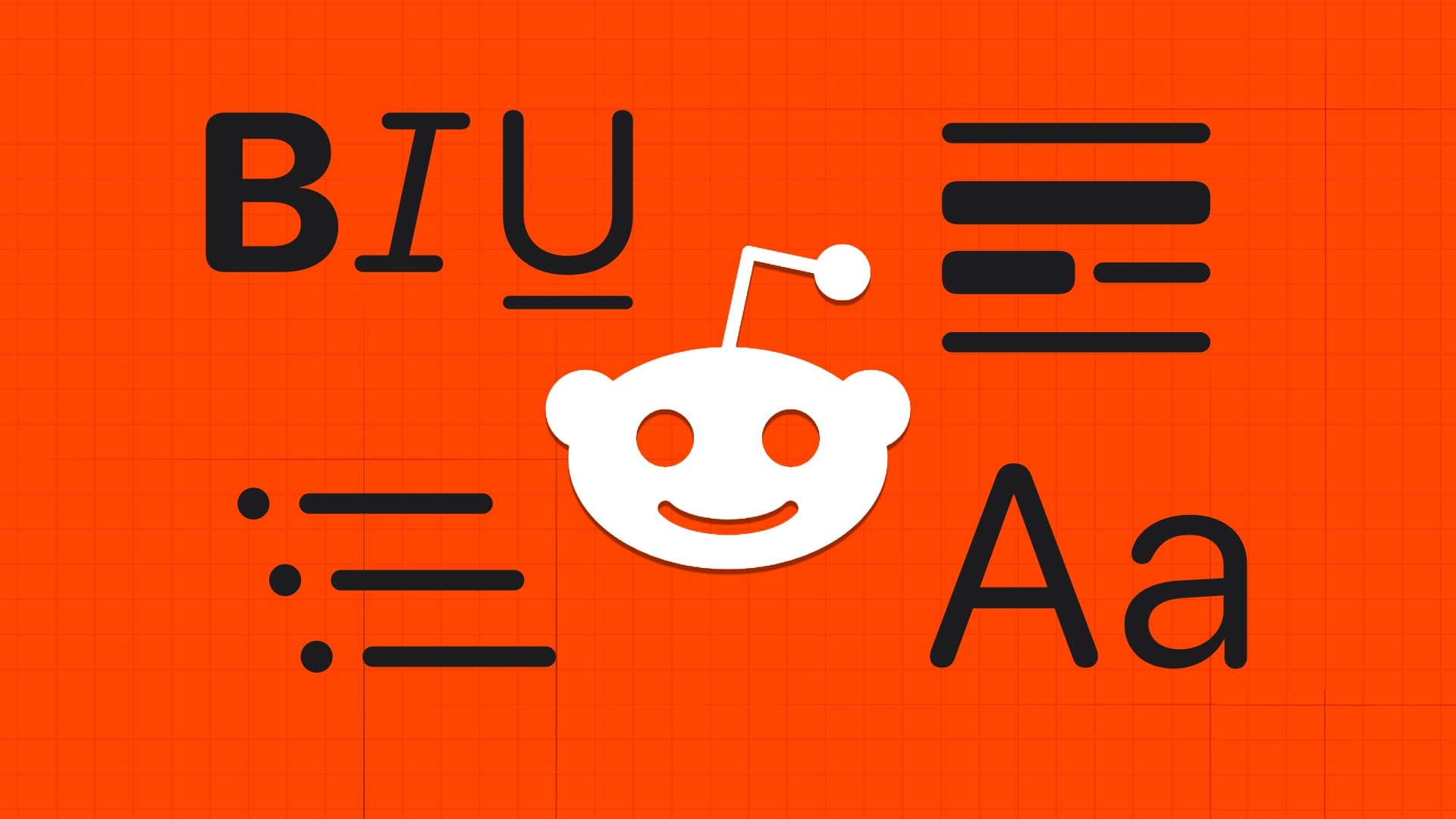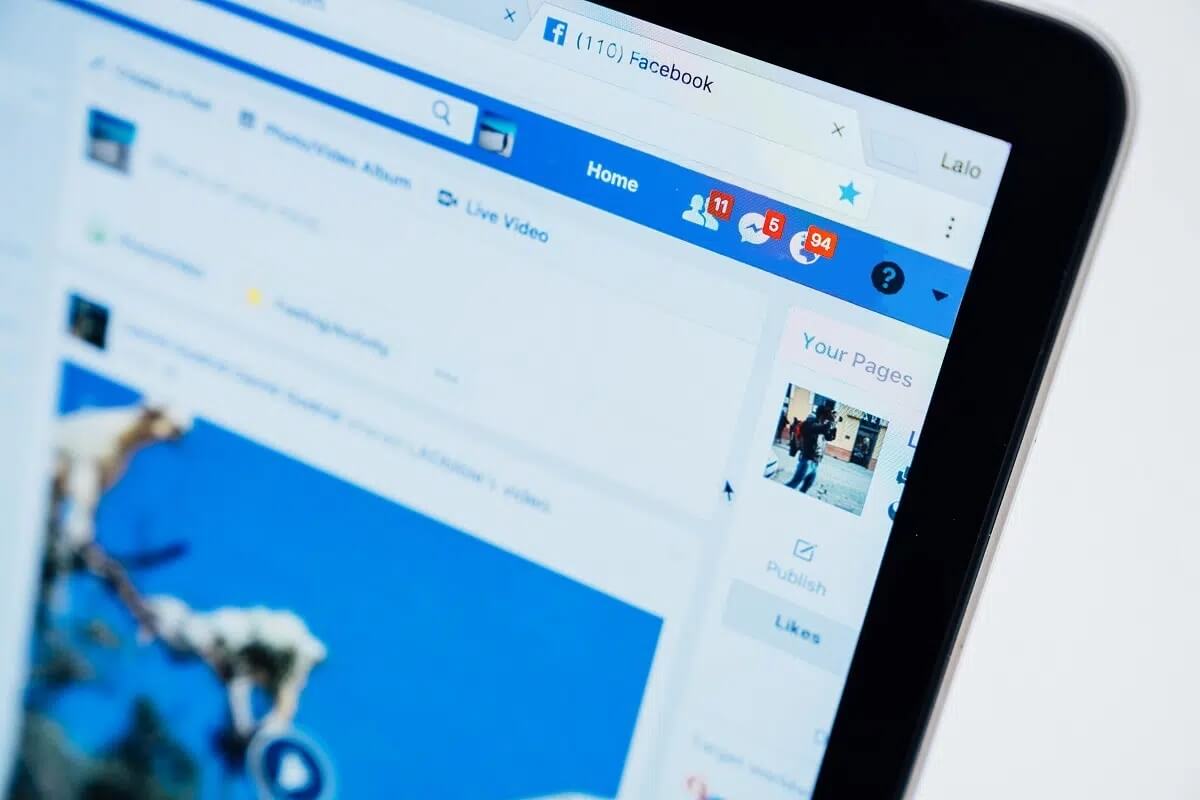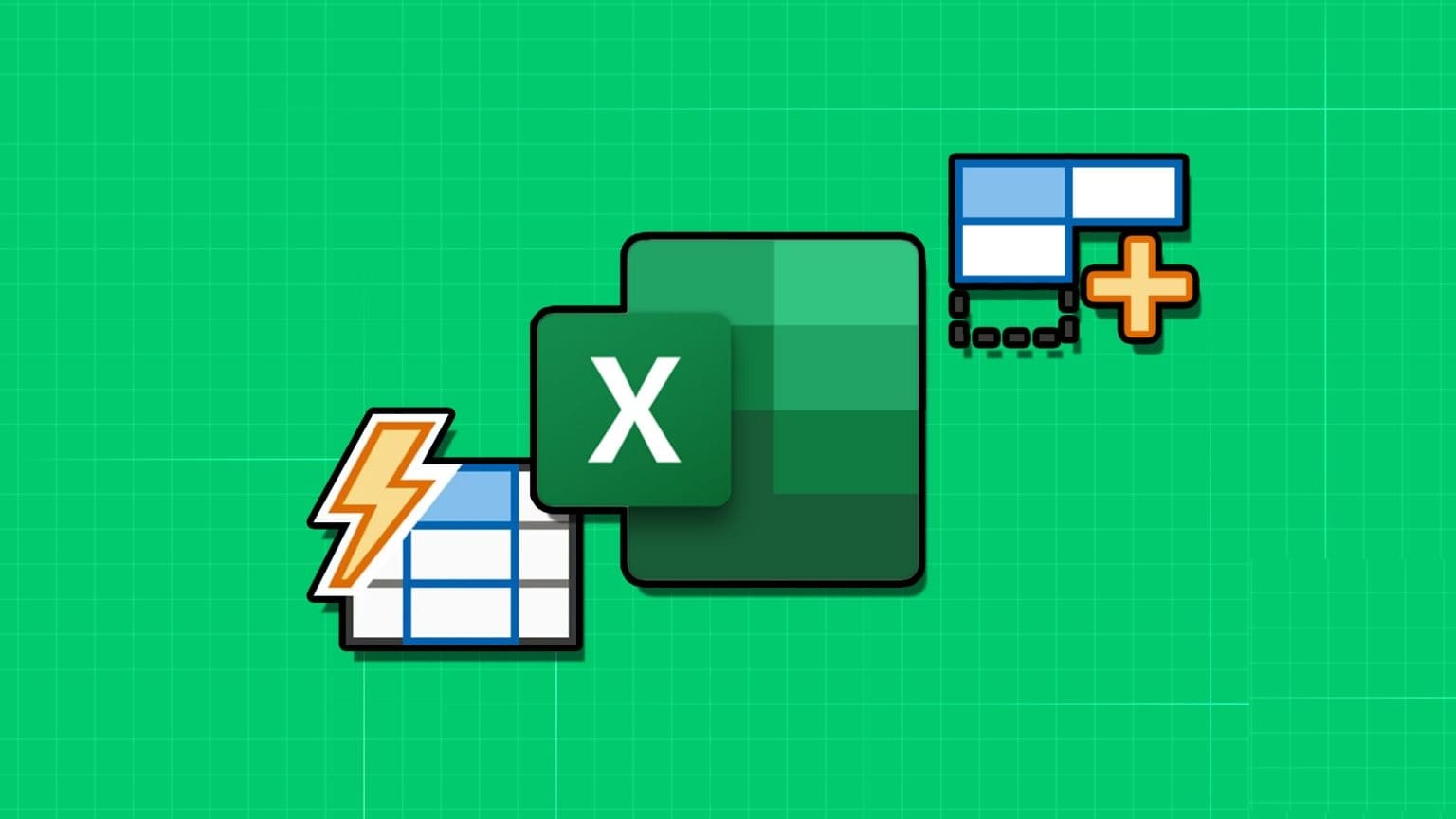O aplicativo da câmera em seu telefone captura mais detalhes cada vez que você toca em uma foto. Esses detalhes vão desde o número do modelo do seu telefone até as coordenadas de GPS de onde a foto foi tirada. Normalmente, essas informações são chamadas de metadados. No entanto, se você deseja compartilhar essa imagem em uma plataforma de rede social ou com Aplicativo de edição de fotos de terceiros , você pode querer remover quaisquer detalhes de localização das fotos. Nesta postagem, iremos guiá-lo pelas etapas envolvidas na remoção de dados de localização de fotos no Android e no Windows. Então, sem mais delongas, vamos começar.
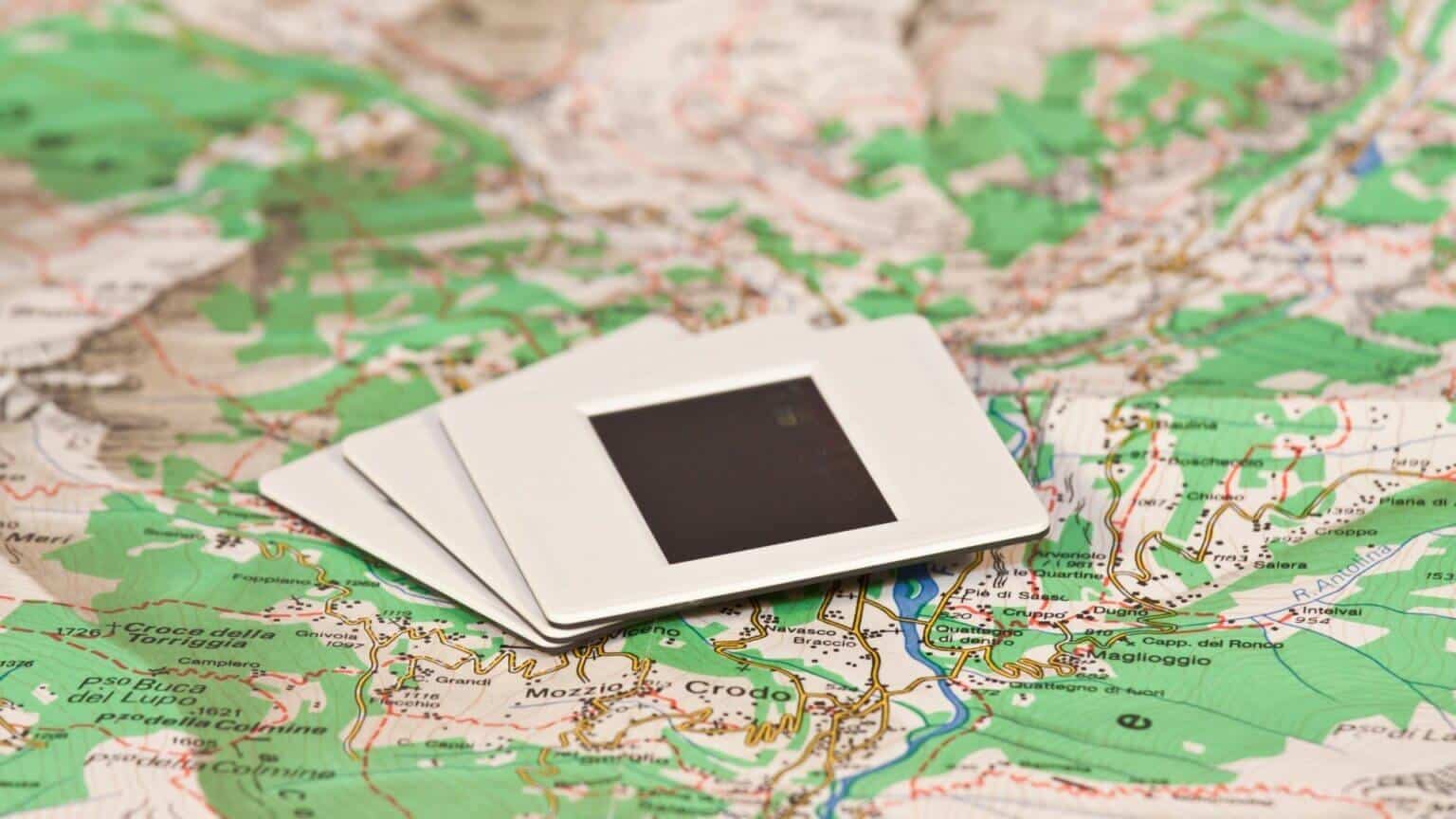
REMOVER DADOS DE LOCALIZAÇÃO DE UMA FOTO NO ANDROID
Você pode visualizar e remover facilmente os dados de localização associados às suas fotos no aplicativo Galeria em seu telefone Android. Veja como você pode fazer isso.
1. Aplicativo Google Fotos
Se você possui um telefone Google Pixel ou outro modelo Android, provavelmente tem o Google Fotos como seu aplicativo de galeria padrão. Nesse caso, você pode seguir as etapas abaixo para remover dados de localização de fotos ou vídeos em seu telefone.
Passo 1: Abrir Fotos do Google no seu telefone Android. Vamos para A imagem do qual você deseja remover os dados de localização.
Passo 2: Clique em Ícone do menu de três pontos no canto superior direito para ver Dados de localização associados à imagem.

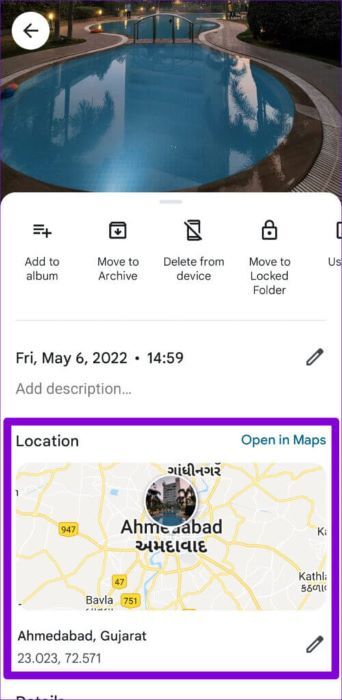
Etapa 3: Clique em lápis ao lado das coordenadas de localização e selecione Remover o site.
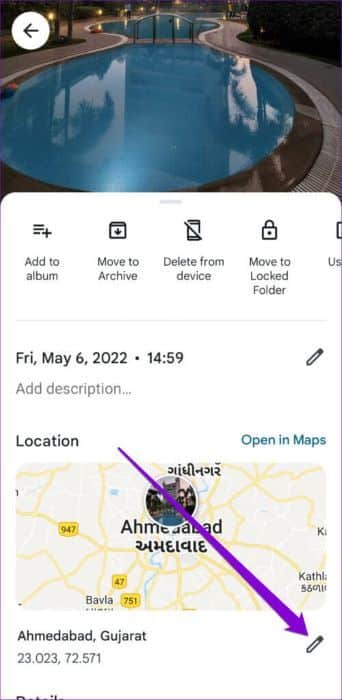
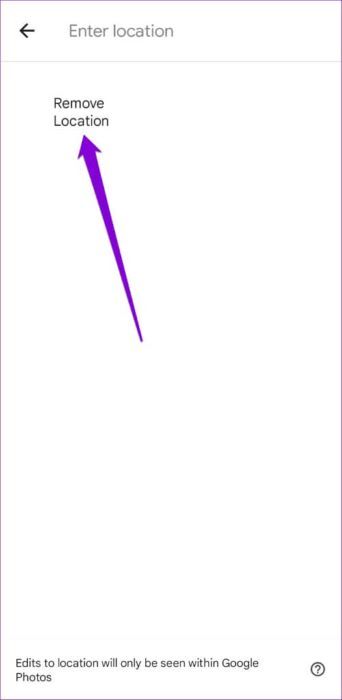
Os dados de localização associados à foto ou ao vídeo serão removidos. Infelizmente, não há opção para remover os dados de localização de um grupo de fotos de uma só vez. Portanto, você terá que repetir as etapas para cada foto ou vídeo.
É importante observar que o Google Fotos pode adicionar uma localização aproximada às suas fotos, mesmo quando o recurso de marcação geográfica está desativado no aplicativo Câmera. Ele faz isso com ajuda Histórico de localização do Google e marcos detectados em sua imagem. Felizmente, o aplicativo também oferece a opção de remover completamente esses dados.
2. Aplicativo de galeria
Se estiver usando um telefone Samsung Galaxy, você também pode visualizar e remover dados de localização de uma foto usando Aplicativo de galeria. Veja como você pode fazer isso.
Passo 1: Corre Aplicativo de galeria no seu dispositivo Android e abra A imagem do qual você deseja remover os dados de localização.
Passo 2: Clique em Ícone do menu de três pontos no canto inferior direito e selecione التفاصيل Da lista.
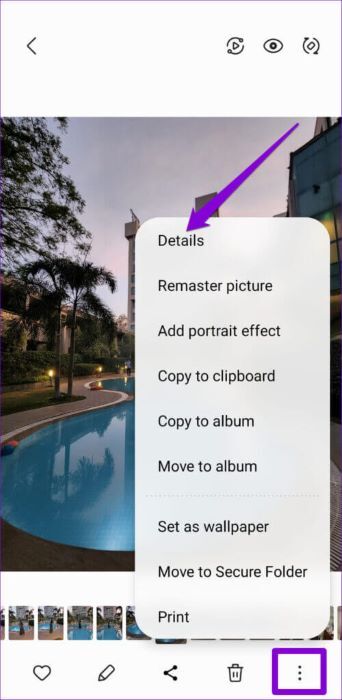
Etapa 3: Você encontrará Metadados da imagem. Clique em Editar opção no canto superior direito para fazer alterações.
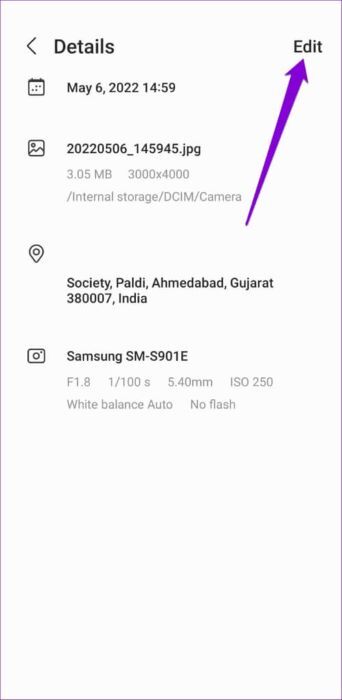
Passo 4: Clique em Ícone de menos vermelho próximo a Dados de localização para removê-lo, então pressione Salve .
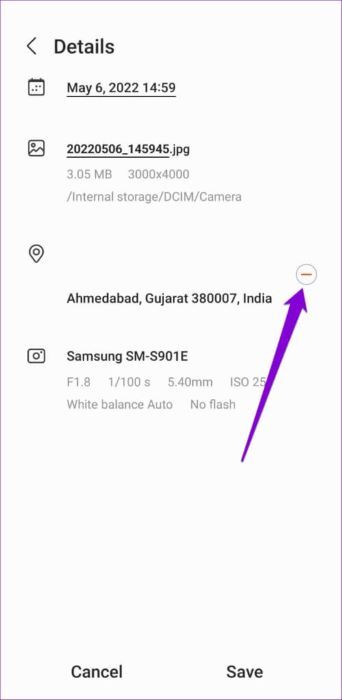
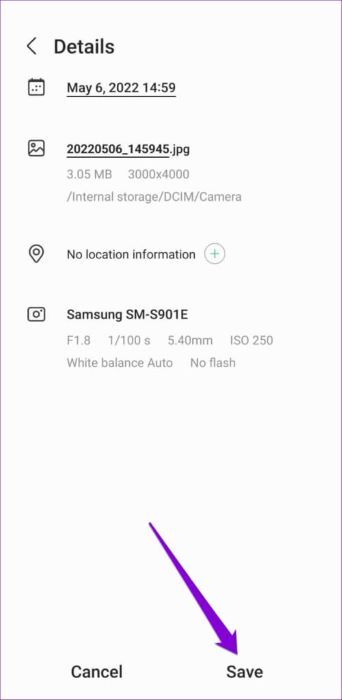
Você terá que repetir esse processo para cada foto ou vídeo. Infelizmente, não há como remover os dados de localização de várias fotos de uma só vez.
REMOVER DADOS DE LOCALIZAÇÃO DE UMA IMAGEM NO WINDOWS
Se você compartilhar fotos ou vídeos do seu PC com Windows, remover dados de localização é tão fácil quanto remover dados de localização no Android. Para fazer isso, você precisará acessar as propriedades de sua foto ou vídeo. Veja como fazer isso.
Passo 1: Localizar A imagem do qual você deseja remover os dados de localização. Clique com o botão direito sobre ele e selecione Propriedades da lista resultante.
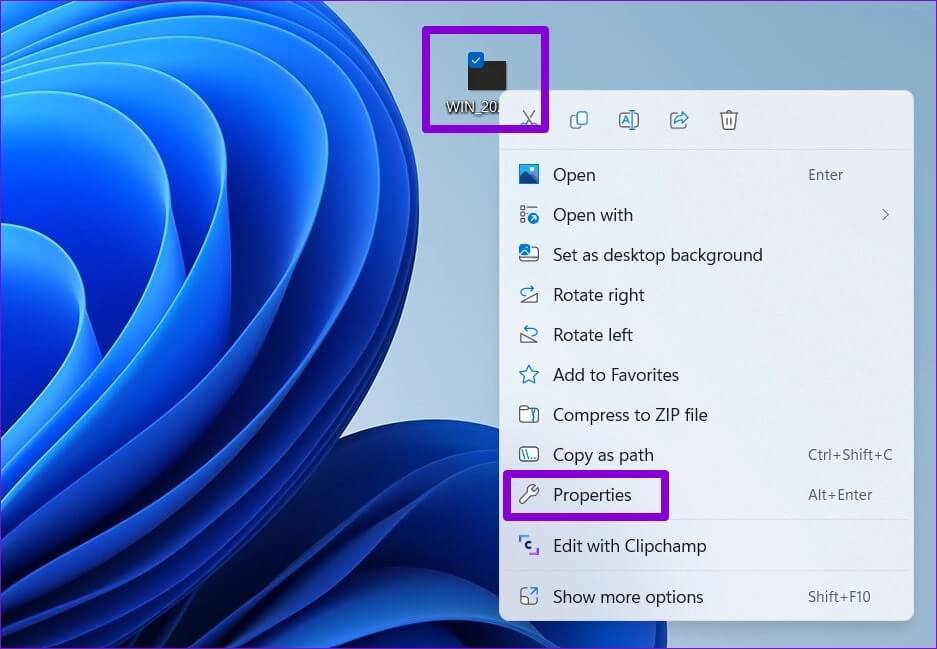
Passo 2: Troque para Aba Detalhes. Clique “Remover características e informações pessoais” na parte inferior da janela.
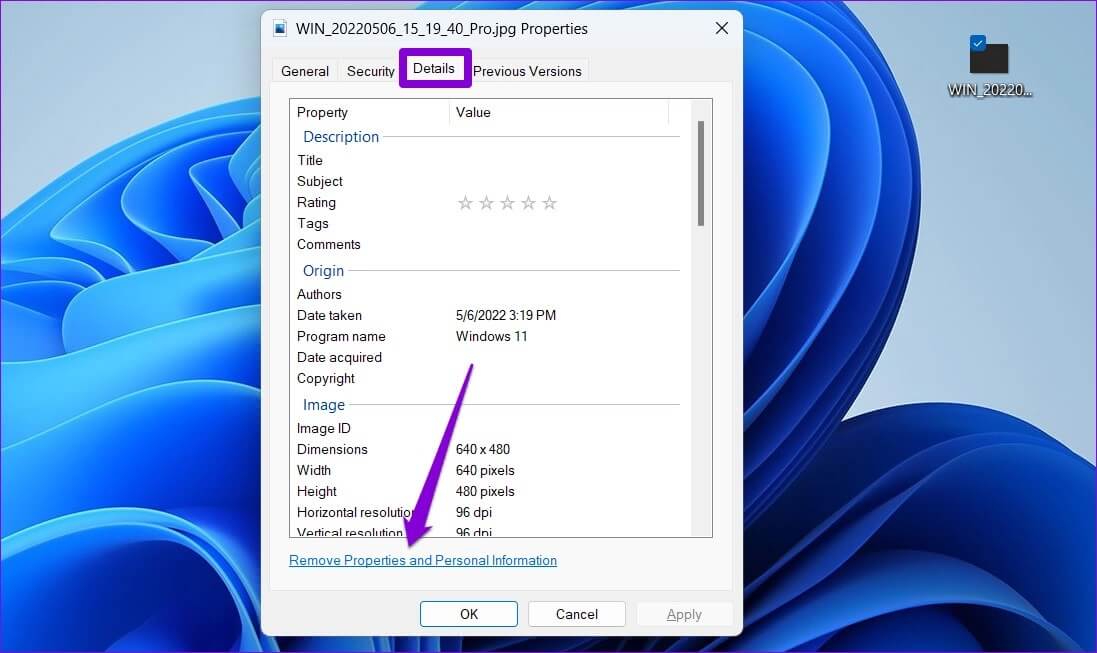
Etapa 3: Em uma janela Remover propriedades , Localizar Opção “Remover as seguintes propriedades deste arquivo”.
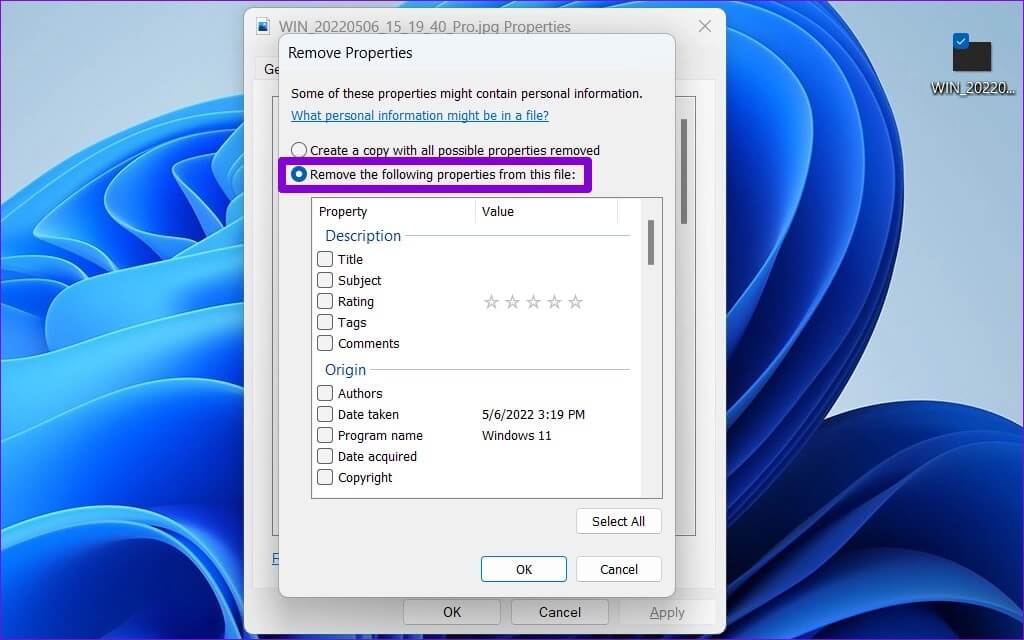
Passo 4: Role para baixo até seção de GPS. Marque a caixa de opções longitude e latitude. Então aperte ESTÁ BEM.
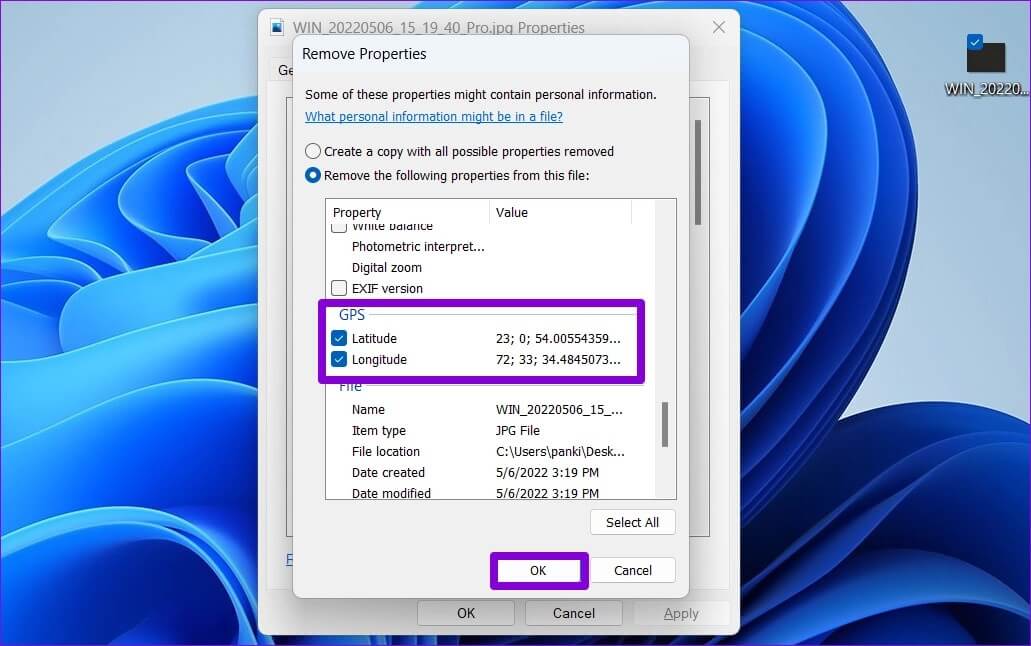
Isso é tudo. Os dados de localização desaparecerão dessa imagem. Da mesma forma, você também pode remover qualquer outra informação pessoal associada à foto, como data, hora, detalhes da câmera e muito mais.
Bônus: COMO EVITAR QUE O ANDROID ADICIONE DADOS DE LOCALIZAÇÃO ÀS FOTOS
Embora o Android permita que você remova os dados de localização facilmente, remover os dados de localização de cada foto ou vídeo que você tira pode ser demorado. Alternativamente, você pode bloquear O aplicativo da câmera do seu telefone Desde adicionar dados de localização a fotos e vídeos. Veja como.
Passo 1: Abrir Aplicativo de câmera no seu telefone e toque em Ícone de engrenagem No canto superior esquerdo para abrir suas configurações.
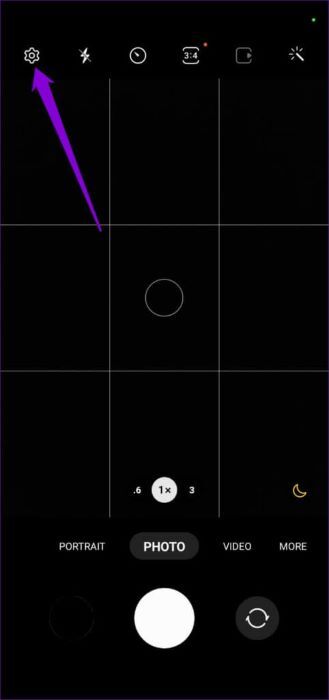
Passo 2: Role para baixo até Seção “Geral” E desligue Etiquetas de localização.
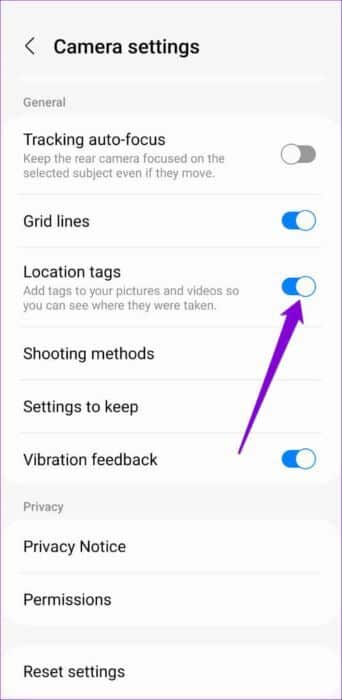
Como alternativa, se você não conseguir localizar essa configuração, também poderá revogar a permissão de localização do aplicativo Câmera seguindo as etapas abaixo.
Passo 1: Pressão longa Ícone do aplicativo da câmera E clique em ícone de informação da lista resultante. Então vá para Permissões.
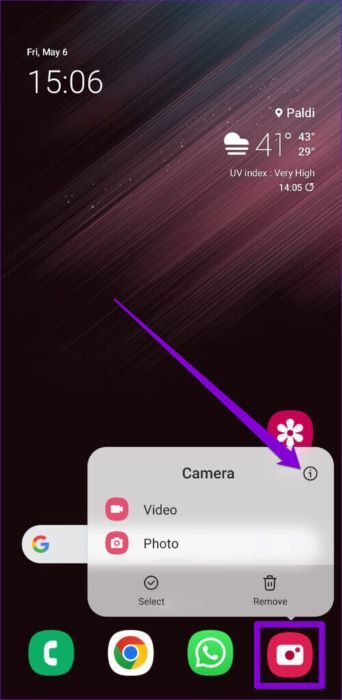
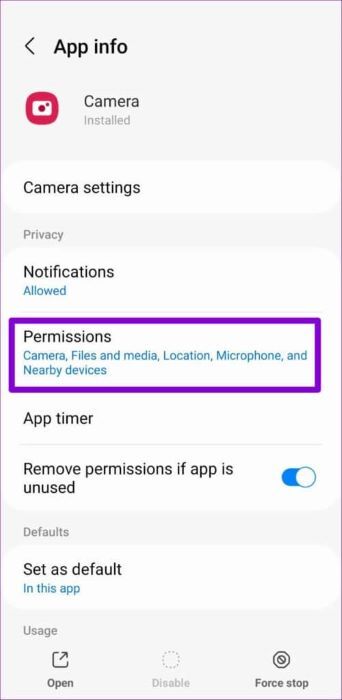
Passo 2: Vamos para "Localização" E definir "Não permitir".
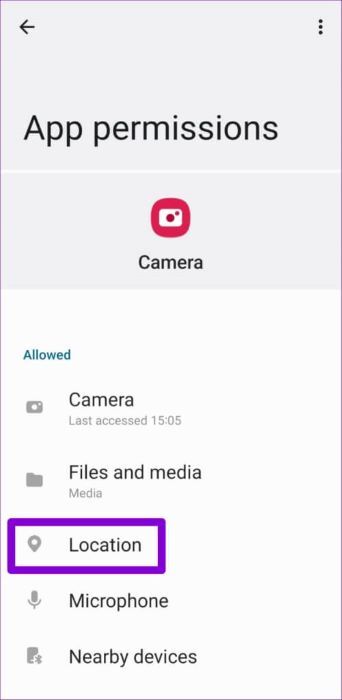
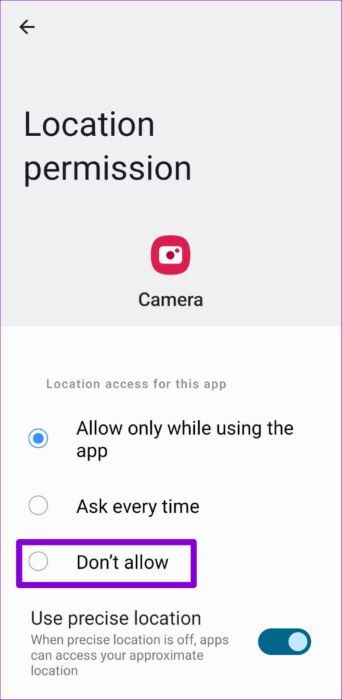
Compartilhe com cuidado
Vincular dados de localização a fotos e vídeos pode ser útil se você deseja definir suas fotos em Ver mapas no Imagens do Google. No entanto, você deve ter cuidado ao compartilhar essas fotos ou vídeos online ou, pelo menos, remover os dados de localização antes de fazer isso.